Excel 里的内容经常需要复制到 Word、PPT,但是直接复制粘贴过去,整个表格的格式都打乱了,行高和列宽也都蜜汁奇特,所以,如果能一粘贴到其他文档...
Excel 速转图片
Excel 里的内容经常需要复制到 Word、PPT,但是直接复制粘贴过去,整个表格的格式都打乱了,行高和列宽也都蜜汁奇特,所以,如果能一粘贴到其他文档就变成图片,不就没有这个问题了嘛~
操作方法:
复制完 Excel 表格,在 Word 文档内粘贴时,点击鼠标右键,在【粘贴选项】内选择【粘贴为图片】,或直接 Ctrl V 后,在 Ctrl 的下拉菜单中,选择【粘贴为图片】就可以了。
Gif 动图演示▽
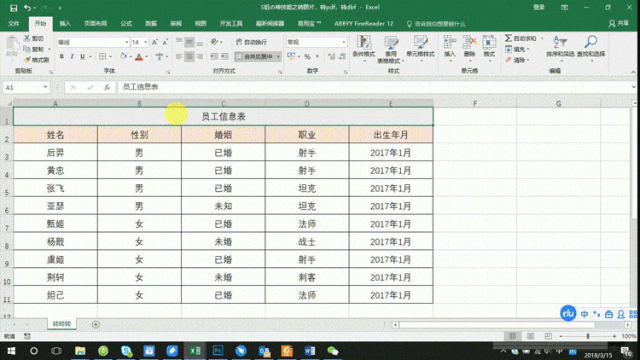
如果是想把 Excel 的图片保存到本地,也可以直接复制后,通过微信或 QQ 这样的聊天工具发出,再保存就可以了。
更长的 Excel 表格需要转成图片的话,继续懒癌到底的推荐在线转换网站:
http://www.docpe.com/excel/excel-to-image.aspx
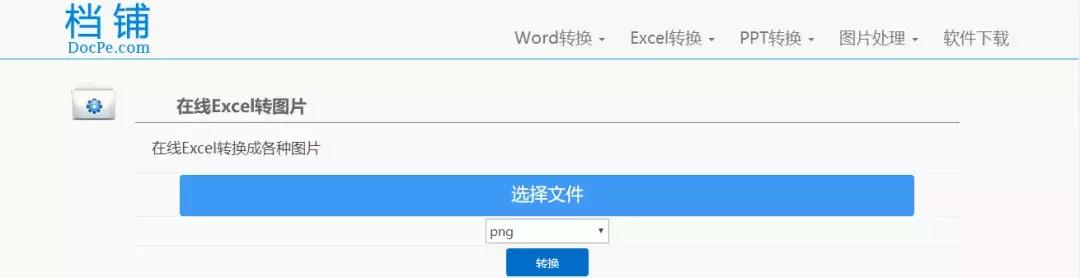
具体怎么操作,我就不演示辣,反正跟之前的在线转换大同小异,都很简单哒,智慧如你,绝对 3 秒搞定!
Excel 转 PDF
office 2007 以后的版本,都可以直接在表格里转 PDF ,方便省心,五星推荐!
操作方法:
点击【文件】-【另存为】,在弹出窗口内,把保存类型从【 Excel 工作簿】修改为【 PDF 】就可以了。
Gif 动图演示▽

Excel中 F1 到 F12 的神奇用法,你知道几个?
今天再次为你奉上Excel中F1-F12的神奇用法,为你以后不再加班助上一臂之力~F1帮助快捷键在使用Excel时,不管遇到任何问题,最简单粗暴的方法就是按F1,会出现帮助的窗口。然后输入查
如果是 2007 以前的版本,S姐还是推荐使用在线转换网站。
上次推荐的迅捷:
http://app.xunjiepdf.com/excel2pdf
和更久之前推荐 SmallPDF:
https://smallpdf.com/zh-TW/excel-to-pdf
这两个网站都可以迅速搞定噢~
Excel 转 DBF
这就是让S姐超级丢脸的格式,让我们认清他的真面目:
DBF,是 dBase 和 FoxPro 所使用的数据库格式,一种由 Ashton-Tate 创建的格式,可以被 ACT、Lipper、FoxPro、Arago、Wordtech、Xbase 和类似数据库或与数据库有关产品识别。
(以上,都是我度娘来的)

那么 Excel 怎么转成 DBF 呢?
操作方法:
还是继续最简单的办法,下载一个金山的办公软件,用 WPS 表格打开 Excel ,选中需要输出表格,然后点击【开始】-【另存为】,还是在【文件类型】中选择 DBF 就 OK 辣~~
Gif 动图演示▽
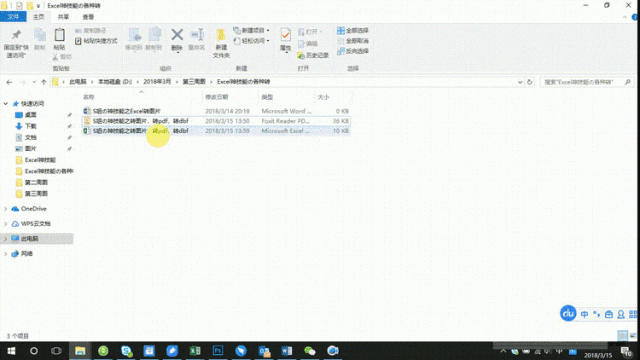
当然还有各种 DBF 的转换工具,大家有用的好的,可以在留言区推荐昂~~
excel 列宽自动适应内容 提取数据快速填充数值 冻结单元格 实现教程,以Excel 2016为例
列宽自动适应内容在填写数据或文字的时候,总有些内容是比较长的,有些是比较短,如果都设置为统一列宽,长的填充不下,小的又有太多空余,所以也不太美观,这个时候就需要把单元格






